पिछला नवीनीकरण

जब आपको अपने Apple डिवाइस पर मक्खी पर एक फ़ाइल को मार्कअप करने की आवश्यकता होती है, तो मार्कअप का उपयोग करें। उपकरण का उपयोग करना आसान है और कई ऐप्स में उपलब्ध है।
IPhone और iPad पर अंतर्निहित मार्कअप सुविधा के साथ, आप स्क्रीनशॉट और फ़ोटो संपादित कर सकते हैं, विभिन्न अपारदर्शिता और फ़ॉन्ट मोटाई का चयन कर सकते हैं और एक पीडीएफ दस्तावेज़ में एक हस्ताक्षर जोड़ सकते हैं। यह उपकरण मेल, संदेश और फ़ोटो सहित दोनों उपकरणों पर विभिन्न देशी ऐप्स के माध्यम से उपलब्ध है। यहां इसका उपयोग कैसे किया जाए
परफेक्ट स्क्रीनशॉट मिल रहा है
मार्कअप के साथ शुरुआत करने से पहले, यह जानना आवश्यक है कि अपने मोबाइल उपकरणों पर स्क्रीनशॉट कैसे लें। IPhone मॉडल के आधार पर, चरण थोड़ा अलग हैं।
फेस आईडी
फेस-आईडी का उपयोग करने वाली देर-पीढ़ी के iPhones पर, आप इन निर्देशों का पालन करके स्क्रीनशॉट बनाते हैं:
- दबाएं साइड बटन और यह वॉल्यूम अप बटन एक ही समय में।
- जल्दी से दोनों बटन जारी करो।
स्क्रीनशॉट लेने के बाद, आपको प्रदर्शन के निचले भाग में अस्थायी रूप से इसका प्रतिनिधित्व करते हुए एक थंबनेल दिखाई देगा। इसे खोलने के लिए थंबनेल को टैप करें या इसे खारिज करने के लिए बाएं स्वाइप करें। बाद वाला इसे अपने फोटो लाइब्रेरी में अपने आप भेज देता है।
टच आईडी
टच आईडी सक्षम आईफ़ोन पर स्क्रीनशॉट लेने के लिए एक साइड बटन के साथ:
- दबाएं साइड बटन और यह होम बटन एक ही समय में।
- जल्दी से दोनों बटन जारी करो।
टच आईडी सक्षम iPhones पर स्क्रीनशॉट लेने के लिए एक शीर्ष बटन के साथ, आइपॉड टच सहित:
- दबाएं शीर्ष बटन और यह होम बटन एक ही समय में।
- जल्दी से दोनों बटन जारी करो।
दोनों ही मामलों में, इसे खोलने के लिए स्क्रीनशॉट थंबनेल टैप करें या इसे खारिज करने के लिए बाएं स्वाइप करें।
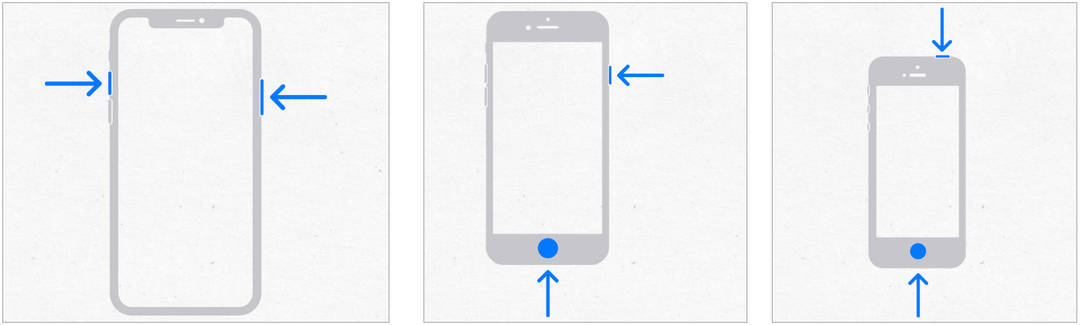
मार्कअप के लिए समय
आप छवियों, दस्तावेज़ों और PDF सहित विभिन्न प्रकार की फ़ाइलों को चिह्नित कर सकते हैं। ऐप के अनुसार, यह कैसे करना है, यह बताया गया है।
संदेश ऐप
Apple संदेश ऐप में मार्कअप का उपयोग करने के लिए:
- खुला हुआ संदेश आपके डिवाइस की होम स्क्रीन पर।
- ए में जाओ मौजूदा बातचीत या टैप करके एक नई शुरुआत करें कम्पोज़ बटन सबसे नीचे दाईं ओर।
- थपथपाएं तस्वीरें बटन, फिर एक तस्वीर का चयन करें।
- फोटो चुनें, जो अब संदेश में है।
- चुनते हैं मार्कअप स्क्रीन के नीचे बाईं ओर।
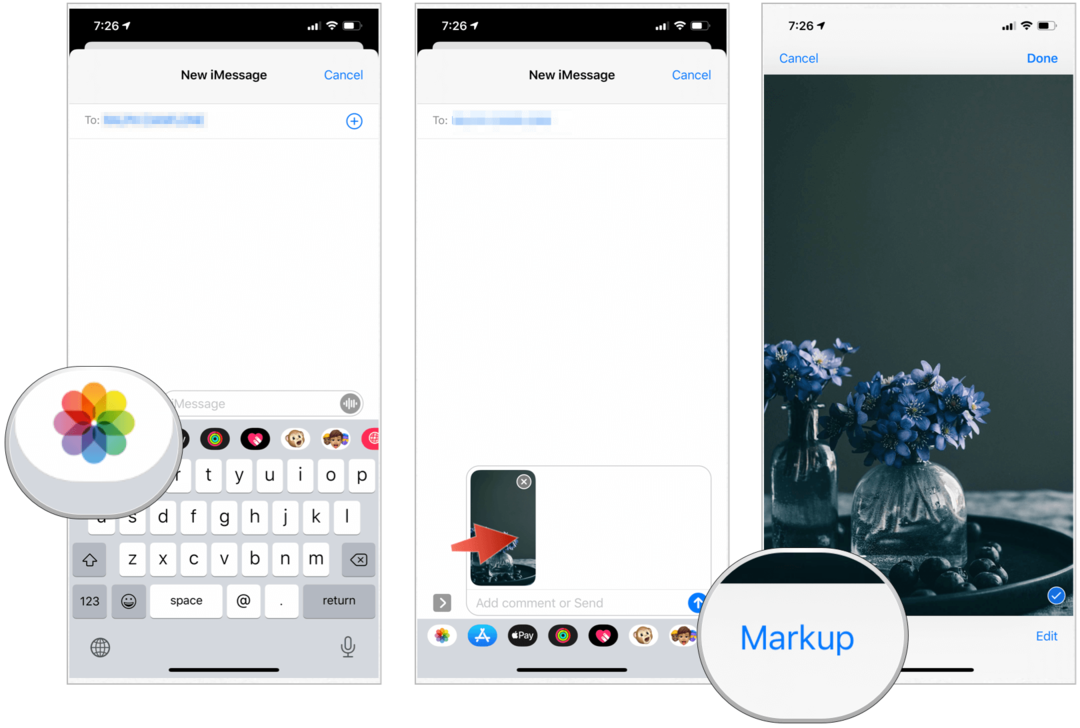
आगे:
- किसी भी का उपयोग करें मार्कअप उपकरण तस्वीर में एक स्केच जोड़ने के लिए।
- थपथपाएं + आइकन पाठ, हस्ताक्षर और आवर्धक सहित अतिरिक्त टूल का चयन करने का अधिकार। आप आकृतियाँ भी जोड़ सकते हैं।
- जब हो जाए, चुन लें सहेजें.
- चुनें किया हुआ.
- थपथपाएं नीला तीर संदेश भेजने के लिए।
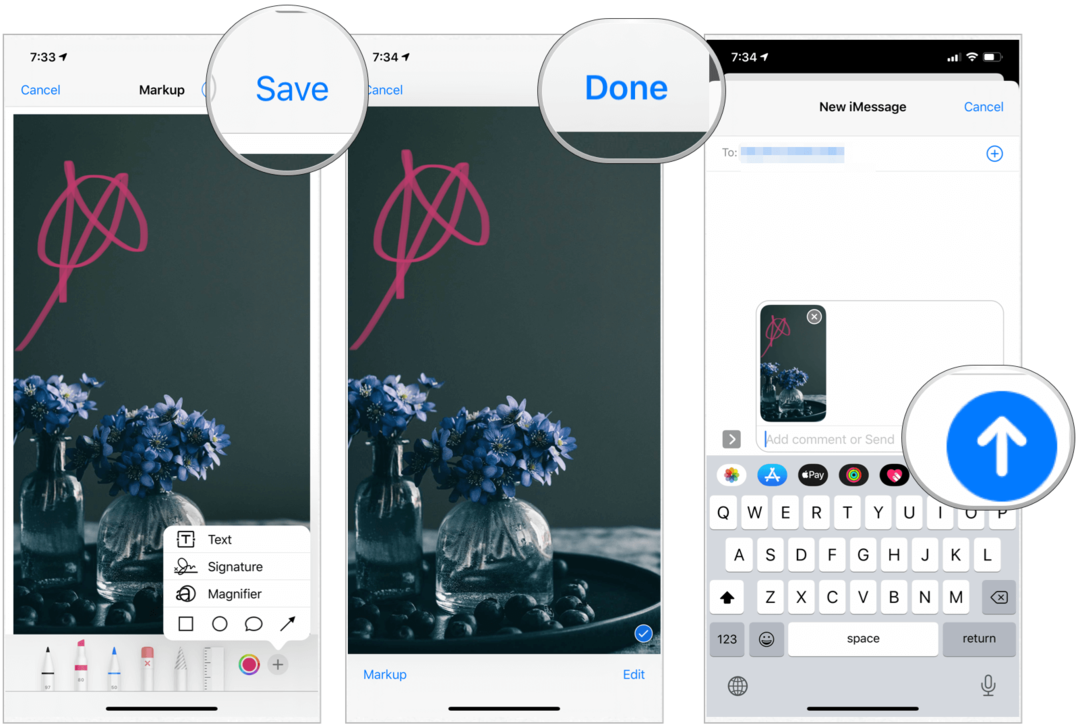
तस्वीरें ऐप
अपने iPhone या iPad पर फ़ोटो एप्लिकेशन में मार्कअप का उपयोग करने के लिए:
- को खोलो तस्वीरेंएप्लिकेशन आपके डिवाइस की होम स्क्रीन पर।
- एक चयन करें तस्वीर मरकुप को।
- नल टोटी संपादित करें शीर्ष दाईं ओर।
- चुनना … बटन शीर्ष दाईं ओर।
- नल टोटी मार्कअप विकल्प के तहत।
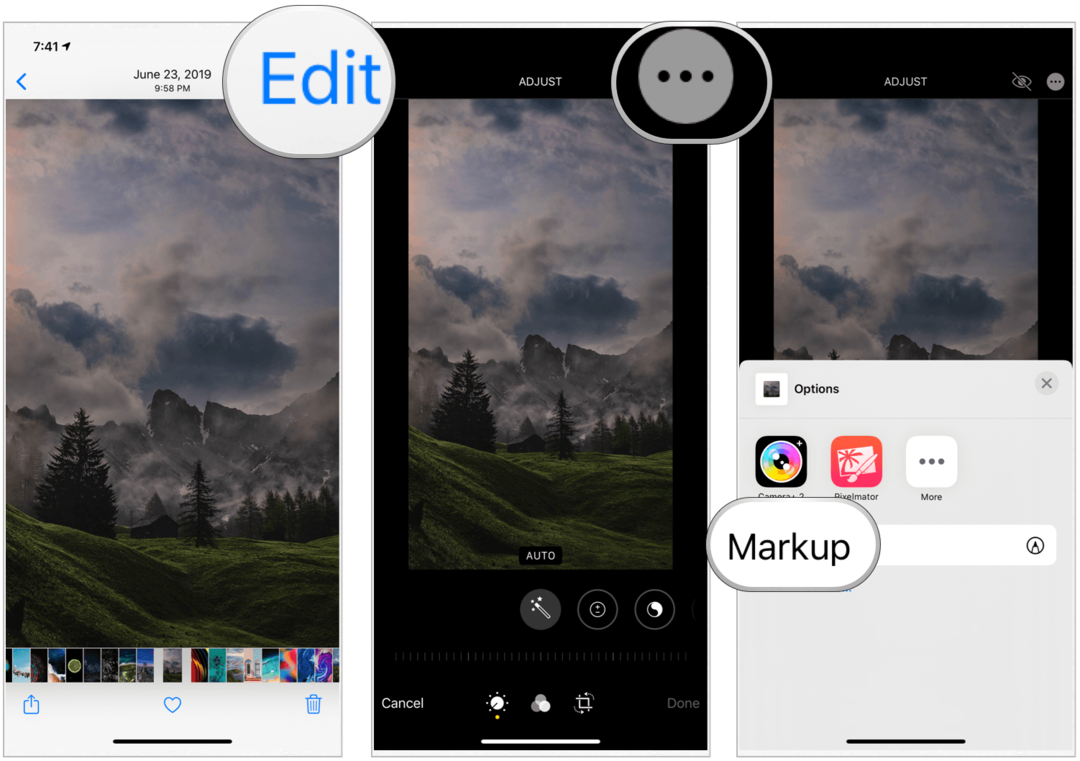
वहां से:
- किसी भी का उपयोग करें मार्कअप उपकरण तस्वीर में एक स्केच जोड़ने के लिए।
- थपथपाएं + आइकन पाठ, हस्ताक्षर और आवर्धक सहित अतिरिक्त टूल का चयन करने का अधिकार। आप आकृतियाँ भी जोड़ सकते हैं।
- चुनें किया हुआ सबसे नीचे दाईं ओर।
- चुनते हैं किया हुआ शीर्ष दाईं ओर।
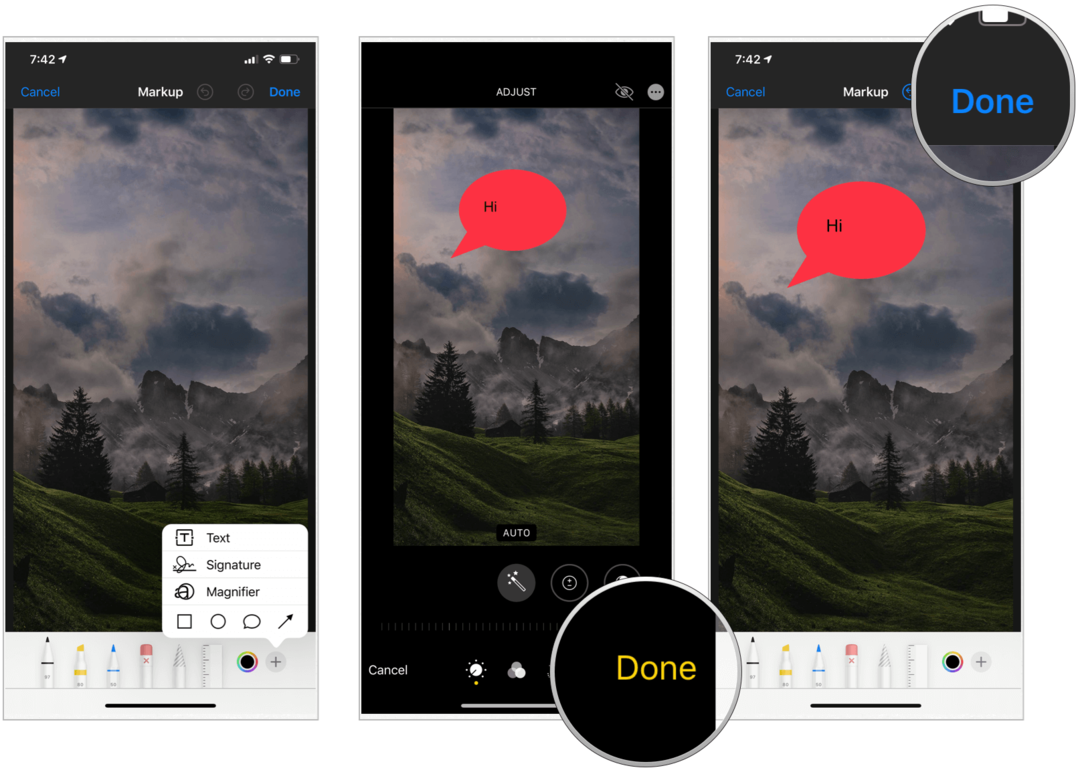
मेल ऐप
मेल ऐप में मार्कअप कैसे करें:
- खुला हुआ मेल आपके डिवाइस की होम स्क्रीन पर।
- ए में जाओ मौजूदा बातचीत या टैप करके एक नई शुरुआत करें कम्पोज़ बटन सबसे नीचे दाईं ओर।
- अंदर टैप करें आपके ईमेल का मुख्य भाग, फिर चयन करें < या प्रारूप पट्टी खोलने के लिए वापस लौटें।
- फॉर्मेट बार से एक बटन चुनें। विकल्पों में एक कैमरा, दस्तावेज़, फ़ोटो और बहुत कुछ शामिल हैं। एक दस्तावेज़ के लिए, यह एक पीडीएफ होना चाहिए।
- पर टैप करें दस्तावेज़ आप मार्कअप की कामना करते हैं।
- थपथपाएं एक्स बटन चयन करते समय शीर्ष दाईं ओर।
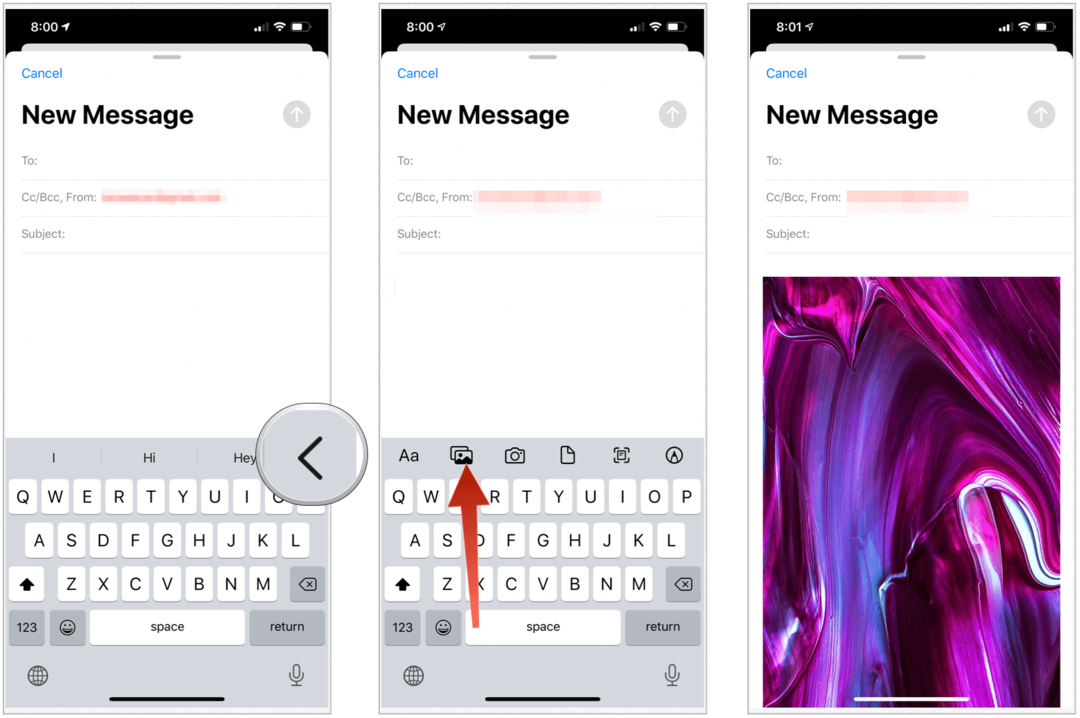
आगे:
- पर टैप करें छवि आप मार्कअप की कामना करते हैं।
- चुनना मार्कअप बटन प्रारूप पट्टी पर।
- किसी भी का उपयोग करें मार्कअप उपकरण तस्वीर में एक स्केच जोड़ने के लिए।
- थपथपाएं + आइकन पाठ, हस्ताक्षर और आवर्धक सहित अतिरिक्त टूल का चयन करने का अधिकार। आप आकृतियाँ भी जोड़ सकते हैं।
- चुनें किया हुआ मार्कअप के साथ समाप्त होने पर शीर्ष बाईं ओर।
- अपना ईमेल लिखना समाप्त करें, जैसा कि आप आमतौर पर करेंगे।
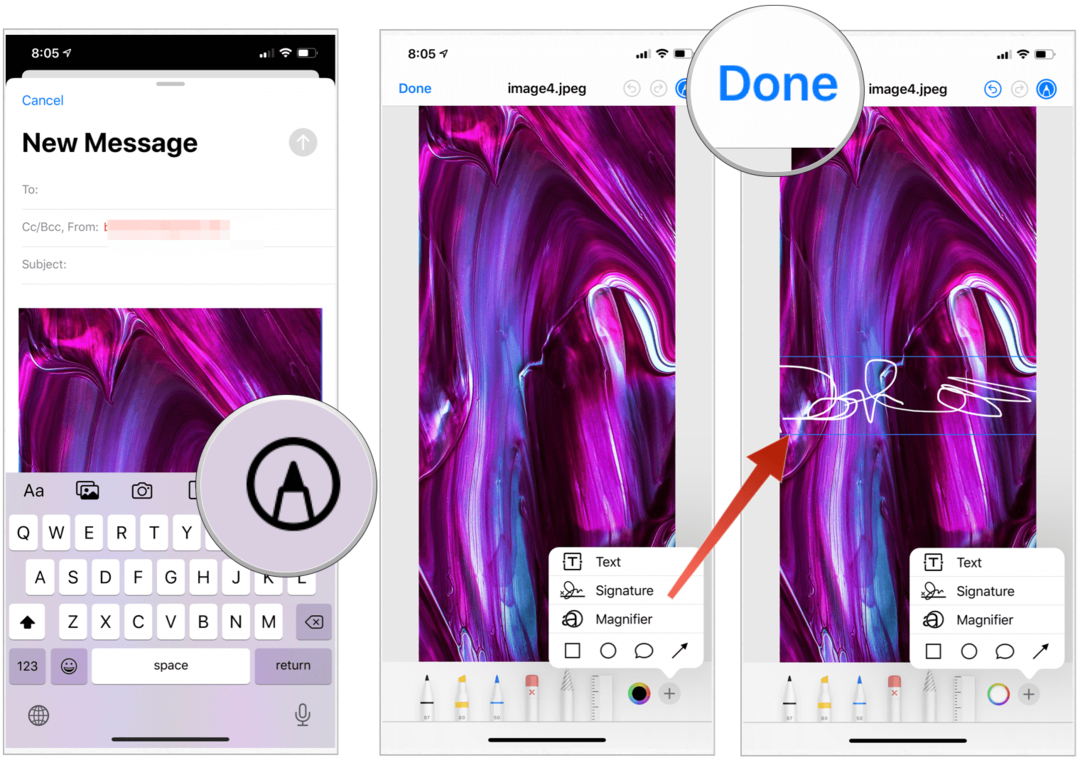
एक उपयोगी उपकरण
जब आपको अपने Apple डिवाइस पर मक्खी पर एक फ़ाइल को मार्कअप करने की आवश्यकता होती है, तो मार्कअप का उपयोग करें। उपकरण का उपयोग करना आसान है और कई ऐप्स में उपलब्ध है। कुछ महत्वपूर्ण जानकारी जोड़ने के लिए या अपनी छवियों या अन्य दस्तावेजों को भड़काने के लिए उपकरण का उपयोग करें।
व्यक्तिगत पूंजी क्या है? 2019 की समीक्षा शामिल है कि हम धन का प्रबंधन करने के लिए इसका उपयोग कैसे करते हैं
चाहे आप पहले निवेश के साथ शुरू कर रहे हों या एक अनुभवी व्यापारी हों, पर्सनल कैपिटल में सभी के लिए कुछ न कुछ है। यहाँ एक नज़र है ...


